シートレイヤビューポートの注釈を作成する
|
コマンド |
パス |
|
ビューポートに入る |
加工 コンテキストメニュー |
注釈の編集モードを使用して、ビューポートに注釈と寸法を追加したり、追加した注釈と寸法を後で編集したりします。
ビューポートに注釈や寸法を追加するには:
ビューポートのシートレイヤを選択状態にします。ビューポートをセレクションツールでクリックして選択します。
コマンドを選択します。ビューポートを編集ダイアログボックスが開きます(このダイアログボックスのパラメータに関する説明は、ビューポートの修正を参照してください)。
注釈をクリックして注釈の編集モードに入ります。
あるいは、ビューポートを右クリックし、コンテキストメニューから注釈の編集を選択します。
図面ウインドウの周りの色付きの枠は、現在編集モードになっていることを表します。ビューポートを出るコマンドが加工メニューから使用できるようになり、ビューポート注釈の編集を出るボタンが作図ウインドウの右上隅に表示されます。
寸法/注釈ツールセットからさまざまな寸法ツールを使用して、ビューポートに寸法を追加します(寸法を参照)。寸法ツールはまるでデザインレイヤの寸法を測定するかのように、ビューポート内の図形にスナップします。デザインレイヤの図形を変更すると、自動的に寸法が更新されます。
ビューポートの2D図形は、2D/平面ビューで寸法を設定する必要があります。3D図形はどのビューでも寸法を設定できます。ただし、寸法を設定する面をスクリーンプレーンに揃えて、正確にサイズを測る必要があります。
構造グリッドは、デザインレイヤのレイヤプレーンにのみ描画できる2Dプレイナー図形です。構造グリッドの表示や外観はビューポートで変更できます。ビューポートの構造グリッドの表示設定およびビューポートでのグリッド線インスタンスの表示設定を参照してください。
注釈の編集モードでシートレイヤ上の他の図形を表示するには、環境設定の画面ペインで編集モード時に他の図形を表示を選択します(環境設定:画面ペインを参照)。
2D図形だけでなく、文字、図面ラベル、および他の注釈もビューポートに追加できます。
選択した注釈の前後関係は、加工>前後関係で変更できます。隠線消去でビューポートに注釈の画像を追加するには、多角形ツールの境界の内側モードまたは境界の外側モードを使用します(多角形ツールを参照)。
注釈には、シートレイヤの縮尺でなくビューポートの縮尺が適用されます。
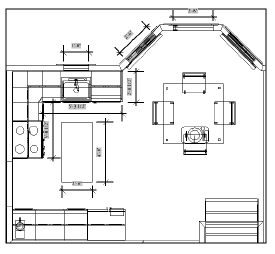
注釈の編集モードを終了してシートレイヤに戻るには、ビューポート注釈の編集を出るをクリックします。
